Skylum annonce de nouvelles améliorations pour son logiciel phare avec la mise à jour 1.8.0. La principale amélioration est la rapidité et la stabilité accrue de cette nouvelle mouture. Passons en revue les avancées pour créer mieux et plus vite.
Contents
Quelles sont les nouveautés de Luminar Neo 1.8.0 ?
- L’histogramme est désormais disponible dans l’onglet Modifications du module Édition ;

- Vous pouvez trier les photos RAW dans le catalogue ;
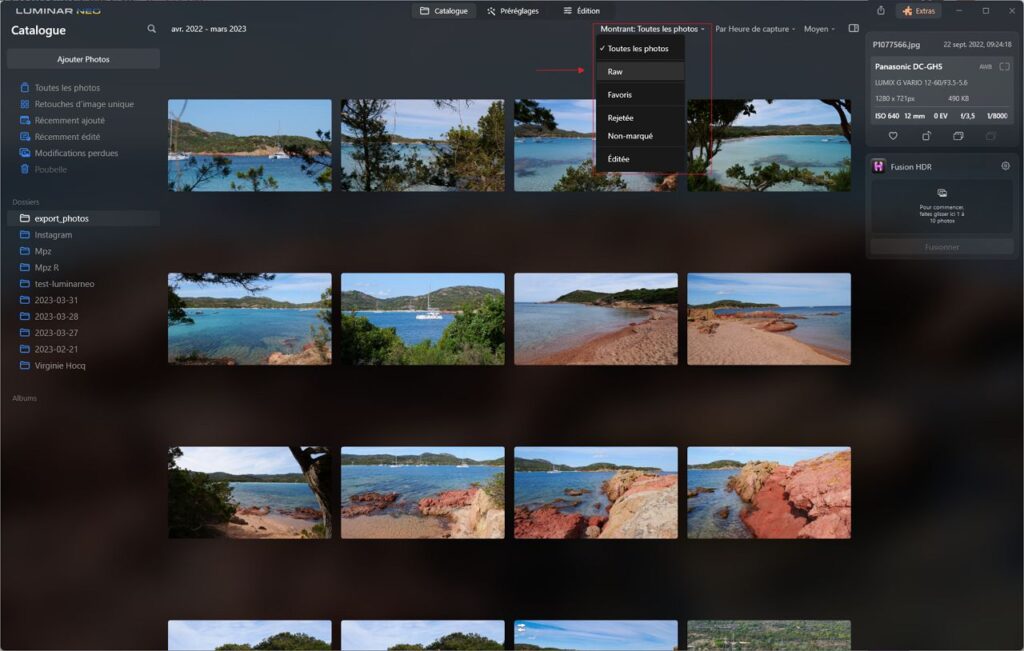
- Curseur pour régler l’intensité des ajustements des préréglages ;
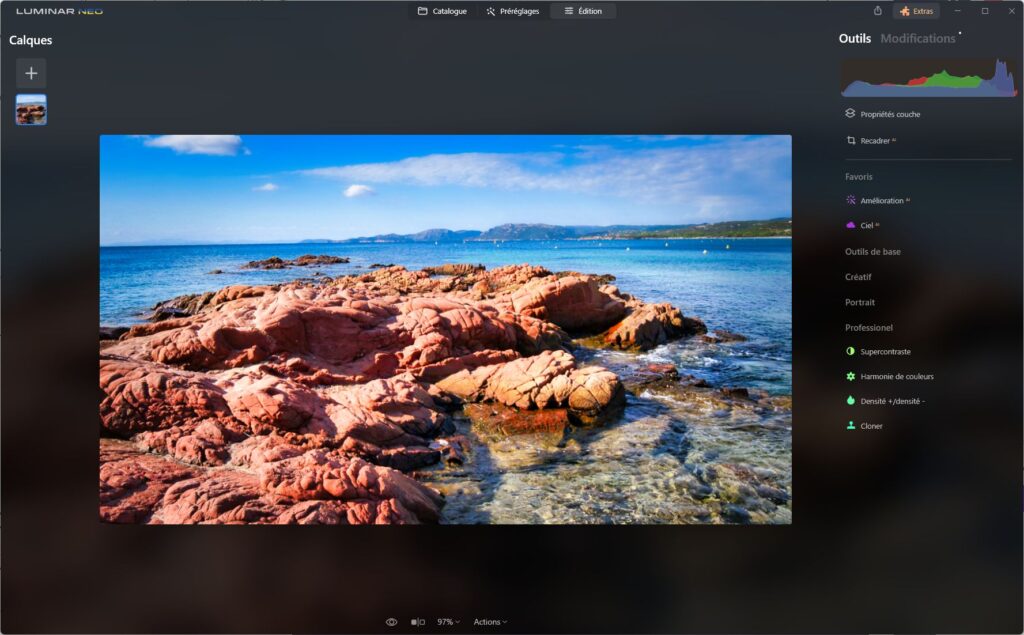
- Affichage Avant / Après ;
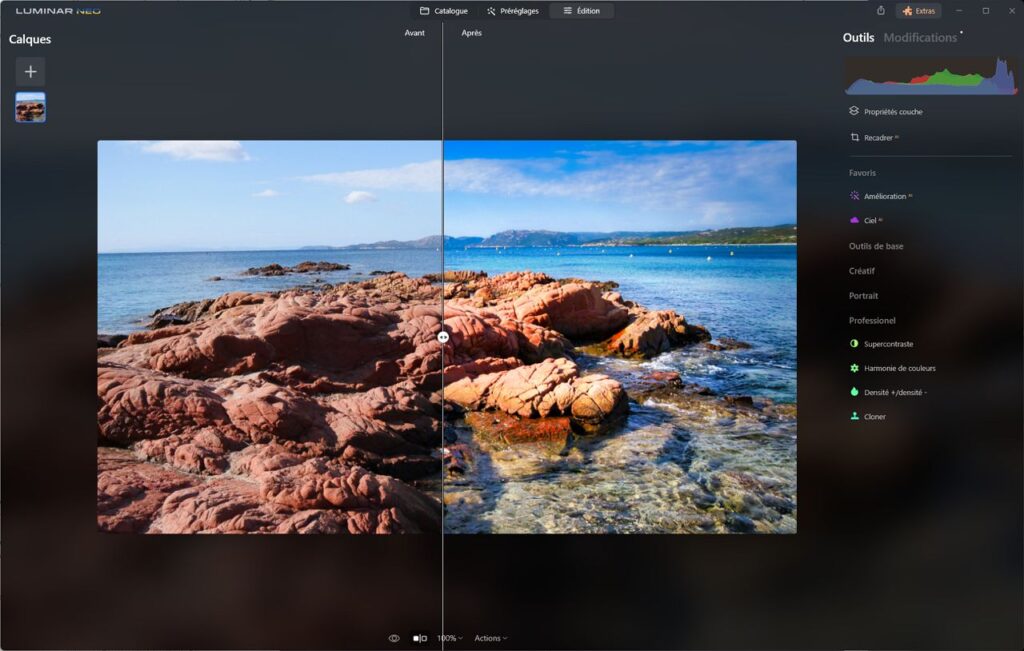
- Améliorations de performance générale et de la stabilité ;
- Luminar Neo 1.8.0 prend en charge de nouveaux appareils photo parmi lesquels le Canon EOS R8, le Canon EOS R50 et le Panasonic DC-S5-ll.
- Tri des fichiers RAW dans le catalogue à l’aide d’un nouveau filtre ;
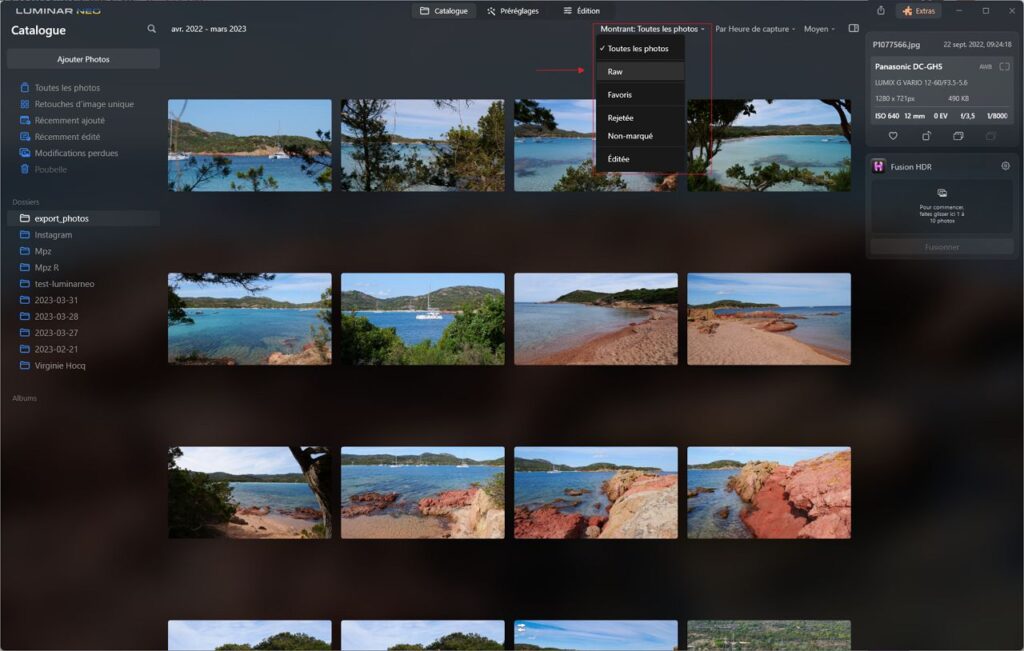
- Prévisualisation au survol pour les LUT dans les outils Ambiance, Développement RAW et les modes de fusion dans Propriétés couche.
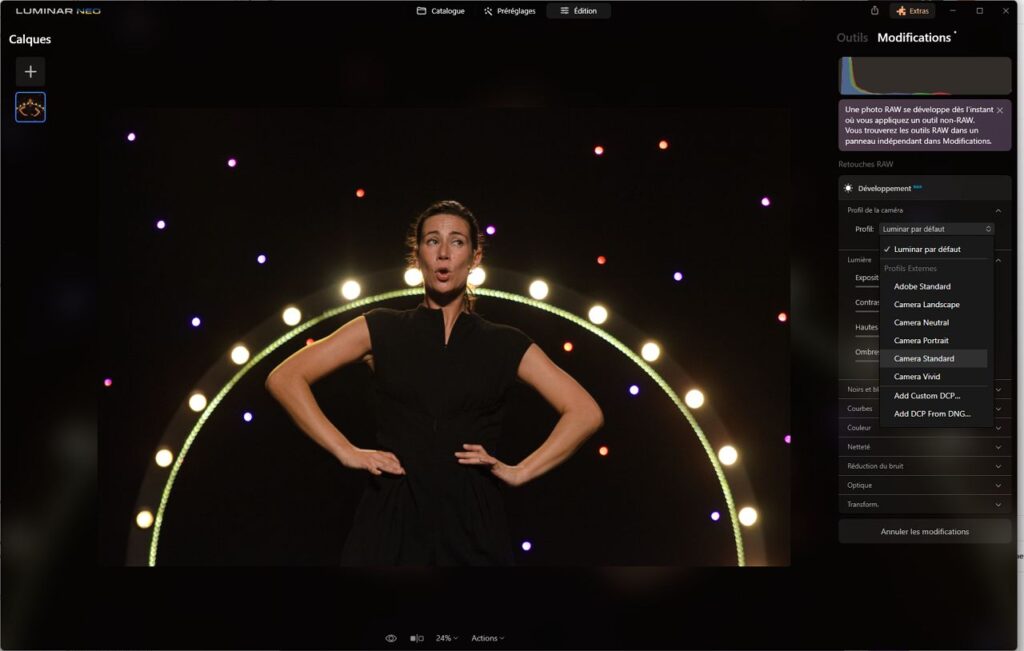
Corrections de bugs Luminar Neo 1.8.0
MacOS
- Exportation d’une photo au format JPEG avec tous les Calques appliqués visibles dans le Finder.
- Appuyez et relâchez la touche Option sans modifier les coordonnées du pointeur Clone.
- Utilisez l’outil Recadrer sans déplacer les contrôles du Calque transformé ; tous les contrôles sont affichés en fonction des bords de l’image.
- Réinitialisez l’ajustement du recadrage à partir d’une image zoomée et affichez les coordonnées correctes du pinceau.
- Entrez des valeurs de rognage personnalisées avec des décimales, telles que 4,2 ou 2,3, sans rencontrer de problèmes.
- Affichage correct des images TIFF avec transparence lors de l’utilisation du plugin Lightroom.
- Revenir du mode Édition à la photo originale sans voir l’icône Édition apparaître sur la photo.
Windows
- Fermez les propriétés des Calques sans que les dégradés linéaires et radiaux restent visibles.
- Après avoir appliqué un Masque de transparence à une photo dans le plugin Luminar Neo, renvoyez-la dans Photoshop pour voir le Masque de transparence appliqué.
- Dans le menu déroulant des paramètres de réduction des images fantômes de l’extension Fusion HDR, les valeurs d’exposition s’affichent correctement.
- Exporter une image TIFF via le menu Ouvrir une source et la voir dans Lightroom normalement après avoir quitté le mode plugin.
- Dans le bloc Exif d’une image, les données ExifNoms de marques comprennent le nom du fabricant de l’appareil photo, comme il se doit.
- Affichage correct des images TIFF avec transparence lors de l’utilisation du plugin Lightroom.
- Revenir du mode Édition à la photo originale sans voir l’icône Édition apparaître sur la photo.








